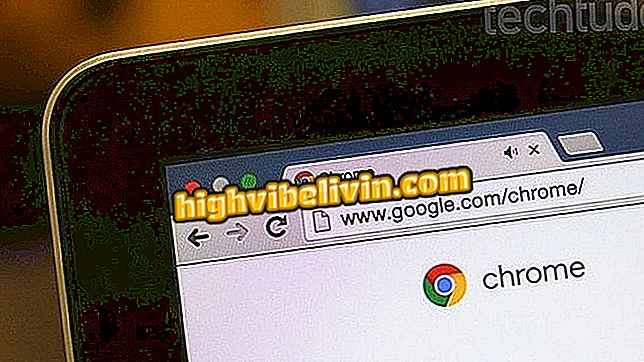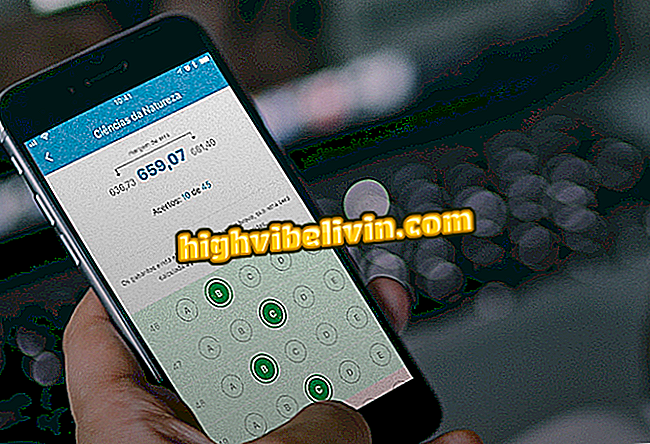Android durum çubuğunda görünen simgeler nasıl değiştirilir
Android, mobil arayüzü özelleştirmek için ekstra yollar sunan "Sistem Kullanıcı Arayıcısı" adlı gizli bir araca sahiptir. Diğer şeylerin yanı sıra, kullanıcının sistem durum çubuğunda görünen simgeleri, kaldırarak veya ekleyerek değiştirmesini sağlar. Böylece araç, her kişinin en önemli olduğunu düşündüğü araçların simgesini yerleştirmesini sağlar.
Bu eğiticide, TechTudo size Sistem UI Tuner'ı nasıl etkinleştireceğinizi ve Android durum çubuğunu nasıl düzenleyeceğinizi, tercihlerinize bırakarak nasıl öğrettiğinizi öğretir. Adım adım prosedürü öğrenin ve Google'ın sistem özelleştirmelerinin daha da tadını çıkarın.

Android durum çubuğu simgelerini öğretici ile nasıl değiştireceğinizi öğrenin
Motorola Brazil, Moto Z2 Play'de Android 8 testlerini başlattı
Adım 1. Android ana ekranından, sistemin hızlı ayarları panelini genişletmek için parmağınızı yukarıdan aşağıya doğru kaydırın. Dönmeye başlayana kadar dişli simgesine dokunun ve basılı tutun. Bu olduğunda, sistem ayarlarına Sistem UI Tuner'ın eklendiğini belirten bir mesaj görüntüler.

Android'de System UI Tuner'ı etkinleştirme prosedürü
Adım 2. Android uygulama tepsisini açın ve "Yapılandır" menüsüne girin. "Sistem" e gidin ve "Sistem Kullanıcı Arabirimi Ayarlayıcısı" seçeneğinin şimdi göründüğünü görün. Dokunup açılan pencerede "Anladım" ı tıklayın.

Android ayarları menüsünde Tuner Sistemi Kullanıcı Arayüzü seçeneği
Adım 3. "Durum Çubuğu" seçeneğine erişin. Özelliklere bir açma / kapama düğmesi eşlik ettiğini görün. Durum çubuğunda görünmesini istediğiniz simgeleri açık (yeşil) ve istemediklerinizi kapalı (gri) bırakın.

Android durum çubuğunda etkin veya devre dışı simgeleri bulunan varlıkların listesi
Adım 4. Ekleme ve çıkarma işlemine ek olarak, bazı durum çubuğu simgelerinin davranışını da değiştirebilirsiniz. "Batarya" üzerine tıklayın ve seçenekleri görün. Bu derste "Her zaman yüzde göster" i seçiyoruz.

Pil simgesi sürümü, Android durum çubuğunda her zaman ücret yüzdesini gösterir
Adım 5. "Zaman" da, varsayılana ek olarak, bu eğitimde gösterim için seçilen seçenek olan simgeyi veya ekranı saat, dakika ve saniyeyi gizlemeyi seçebilirsiniz.

Android durum çubuğunda zaman simgesinin davranışını değiştirme
6. Adım. Bütün değişikliklerin sonunda, Android durum çubuğu otomatik olarak yapılandırmışsınız gibi görünecektir. Bu örnekte, saat, dakika ve saniye görüntüler ve her zaman pil yüzdesini gösterir.

System UI Tuner ile özel Android durum çubuğu
Google Play Store'da bekleyen indirme işlemi ne anlama geliyor? Forumda sorular sorun.